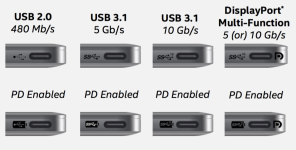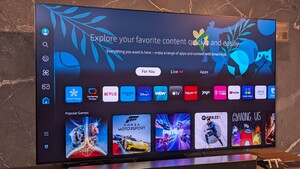Moin,
Ich habe mir vor einem Jahr das One Gaming K56-11NB-C2 gekauft und will das jetzt mit einem AOC C27G2ZU ergänzen. Ich will den Screen über DP verbinden. Ich weiß allerdings nicht, welche Art von DP ich habe.
Ich glaube, dass das die linke Buchse (siehe Bild) ist. Welches Kabel brauche ich dann um den Laptop mit dem Screen zu verbinden und ist es irrelevant ob es DP 1.2 oder 1.4 ist?
Gibt es noch größere Kritikpunkte an der Auswahl meines Bildschirms?
Ist es dann eigentlich möglich den Laptop nur über den AOC zu betreiben oder muss ich auch den Laptopscreen anhaben?
Freue mich über eure Hilfe

Ich habe mir vor einem Jahr das One Gaming K56-11NB-C2 gekauft und will das jetzt mit einem AOC C27G2ZU ergänzen. Ich will den Screen über DP verbinden. Ich weiß allerdings nicht, welche Art von DP ich habe.
Ich glaube, dass das die linke Buchse (siehe Bild) ist. Welches Kabel brauche ich dann um den Laptop mit dem Screen zu verbinden und ist es irrelevant ob es DP 1.2 oder 1.4 ist?
Gibt es noch größere Kritikpunkte an der Auswahl meines Bildschirms?
Ist es dann eigentlich möglich den Laptop nur über den AOC zu betreiben oder muss ich auch den Laptopscreen anhaben?
Freue mich über eure Hilfe